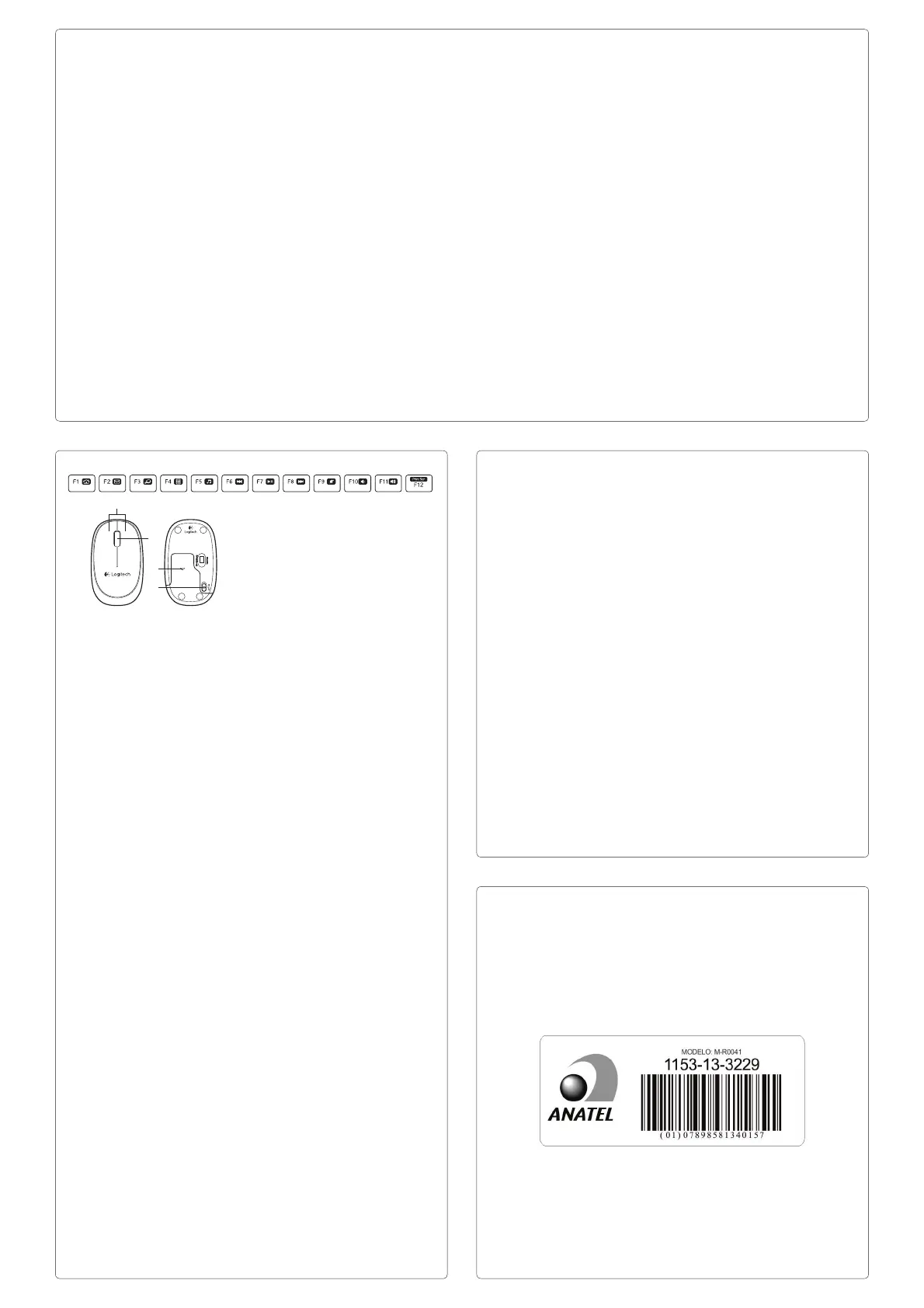English
Visit Product Central
There’s more information and support online for
your product. Take a moment to visit Product Central
to learn more about your new mouse and keyboard.
Browse online articles for setup help, usage tips,
or information about additional features. If your product
has optional software, learn about its benefits and how
it can help you customize your product.
Connect with other users in our Community Forums
to get advice, ask questions, and share solutions.
At Product Central, you’ll find a wide selection of content:
đƫ Tutorials
đƫ Troubleshooting
đƫ Support community
đƫ Software downloads
đƫ Online documentation
đƫ Warranty information
đƫ Spare parts (when available)
Go to www.logitech.com/support/mk240
Español
Visita a Central de productos
Encontrarás más información y asistencia en línea
para tu producto. Dedica un momento a visitar Central
de productos para averiguar más sobre tu nuevo mouse
y teclado.
Lee artículos en línea y encuentra información y ayuda
sobre configuración, consejos de uso y funciones adicionales.
Si tu producto tiene software adicional, descubre sus
ventajas y cómo puede ayudarte a personalizar el producto.
Ponte en contacto con otros usuarios en nuestros Foros
de comunidad para obtener consejos, realizar preguntas
y compartir soluciones.
En Central de productos, encontrarás una amplia selección
de contenido:
đƫ Ejercicios de aprendizaje
đƫ Resolución de problemas
đƫ Comunidad de asistencia
đƫ Descargas de software
đƫ Documentación en línea
đƫ Información de garantía
đƫ Piezas de repuesto (cuando estén disponibles)
Ve a www.logitech.com/support/mk240
Português
Visitar a Central de Produtos
Mais informações e suporte estão disponíveis on-line para
o produto. Reserve um momento para visitar a Central
de Produtos e saber mais sobre o mouse e o teclado novos.
Procure artigos on-line para obter ajuda de configuração,
dicas de uso ou informações sobre recursos adicionais.
Se o produto tiver software opcional, informe-se sobre seus
benefícios e como ele pode ajudar a personalizar o produto.
Comunique-se com outros usuários em nossos fóruns
da comunidade para obter conselhos, fazer perguntas
e compartilhar soluções.
Na Central de Produtos, você irá encontrar uma variada
seleção de conteúdo:
đƫ Tutoriais
đƫ Solução de problemas
đƫ Comunidade de suporte
đƫ Downloads de software
đƫ Documentação on-line
đƫ Informações sobre garantia
đƫ Peças de reposição (quando disponíveis)
Visite www.logitech.com/support/mk240
English
Know your product
Keyboard features
F-keysTo use, press and hold the Fn key,
and then press an F-key.
1. Fn + F1 = Launch Internet browser
2. Fn + F2 = Launch email application
3. Fn + F3 = Launch Windows Search
4. Fn + F4 = Launch calculator
5. Fn + F5 = Launch media player
6. Fn + F6 = Previous track
7. Fn + F7 = Play/Pause
8. Fn + F8 = Next track
9. Fn + F9 = Mute
10. Fn + F10 = Volume down
11. Fn + F11 = Volume up
12. Fn + F12 = Print screen
Mouse features
1. Left and right buttons
2. Scroll wheel
3. Battery door
4. On/O switch
Middle button functionPress down
on the scroll wheel to activate.
Function may vary by application.
For additional mouse and keyboard
features and configuration,
go to www.logitech.com/support/mk240.
Download and install the Logitech®
SetPoint™ software for Windows®.
Español
Componentes del producto
Características del teclado
Teclas F
Para usarlas, mantén pulsada la tecla Fn y,
a continuación, pulsa una tecla F.
1. Fn + F1 = Abre el navegador
de Internet
2. Fn + F2 = Inicia la aplicación
de correo electrónico
3. Fn + F3 = Abre Windows Search
4. Fn + F4 = Abre la calculadora
5. Fn + F5 = Abre el reproductor
de medios
6. Fn + F6 = Pista anterior
7. Fn + F7 = Reproducir/Pausa
8. Fn + F8 = Pista siguiente
9. Fn + F9 = Silencio
10. Fn + F10 = Bajar volumen
11. Fn + F11 = Subir volumen
12. Fn + F12 = Impr Pant
Características del mouse
1. Botones izquierdo y derecho
2. Botón rueda
3. Tapa de compartimento de baterías
4. Conmutador de encendido/apagado
Botón centralPulsa el botón rueda para
activar la función. La función realizada
depende de la aplicación.
Para obtener más funciones y opciones
de configuración, ve a www.logitech.com/
support/mk240. Descarga e instala
el software Logitech® SetPoint™ para
Windows®.
Português
Conhecer o produto
Recursos do teclado
Teclas FPara usar, pressione e mantenha
pressionada a tecla Fn e, em seguida,
pressione uma tecla F.
1. Fn + F1 = Inicia o navegador
da Internet
2. Fn + F2 = Inicia o aplicativo de e-mail
3. Fn + F3 = Inicia Windows Search
4. Fn + F4 = Inicia a calculadora
5. Fn + F5 = Inicia media player
6. Fn + F6 = Faixa anterior
7. Fn + F7 = Reproduzir/Pausar
8. Fn + F8 = Próxima faixa
9. Fn + F9 = Sem áudio
10. Fn + F10 = Menos volume
11. Fn + F11 = Mais volume
12. Fn + F12 = Print Screen
Recursos do mouse
1. Botões esquerdo e direito
2. Roda de rolagem
3. Porta do compartimento de pilhas
4. Interruptor de ligar/desligar
Função do botão médio
Pressione a roda de rolagem para ativar.
A função varia conforme o aplicativo.
Para obter configurações e recursos
adicionais para o mouse e o teclado,
visite www.logitech.com/support/mk240.
Descarregue e instale o software Logitech®
SetPoint™ para Windows®.
123456789101112
2
1
3
4
English
Troubleshooting
Mouse or keyboard not working
đƫ Turn on the mouse.
đƫ Check the receiver connection.
đƫ Try a dierent USB port on
your computer.
đƫ Connect directly to your computer.
Do not use a USB hub.
đƫ Check the battery orientation or replace
the batteries.
đƫ Remove metallic objects near the mouse
and keyboard.
Español
Resolución de problemas
El mouse o el teclado no funcionan
đƫ Enciende el mouse.
đƫ Comprueba la conexión del receptor.
đƫ Utiliza otro puerto USB de la
computadora.
đƫ Realiza una conexión directa a la
computadora. No uses un concentrador
USB.
đƫ Comprueba la colocación de las
baterías o cámbialas.
đƫ Retira cualquier objeto metálico situado
entre el mouse y el teclado.
Português
Solução de problemas
O mouse e o teclado não funcionam
đƫ Ligue o mouse.
đƫ Verifique a conexão do receptor.
đƫ Tente uma outra porta USB
no computador.
đƫ Conecte diretamente ao computador.
Não use um concentrador USB.
đƫ Verifique a orientação das pilhas ou
substitua-as.
đƫ Remova objetos metálicos que estejam
próximos do mouse e do teclado.
Este equipamento opera em caráter secundário, isto é, não tem direito à proteção
c
ontra interferência prejudicial, mesmo de estações do mesmo tipo e não pode causar
interferência a sistemas operando em caráter primário.
“La operación de este equipo está sujeta a las siguientes dos condiciones:
(1) es posible que este equipo o dispositivo no cause interferencia perjudicial y
(2) este equipo o dispositivo debe aceptar cualquier interferencia,
inclu
endo la
ue
ueda causar su o
eración no deseada.”